Canva图层顺序调整技巧详解
时间:2025-09-15 22:06:44 248浏览 收藏
想要在 Canva 可画中打造更具层次感和视觉冲击力的设计作品吗?本文为你详细解读 Canva 图层顺序调整的实用技巧,助你轻松驾驭设计元素的前后关系。通过本文,你将学会如何精准选择、上移、下移、置顶和置底图层,以及如何批量调整多个图层的位置,大幅提升设计效率。掌握这些图层管理技巧,无论是制作海报、传单还是社交媒体配图,都能让你的作品更专业、更具吸引力。赶快来学习 Canva 图层调整的秘诀,让你的设计作品焕发新生!
在使用 Canva 可画进行创作时,掌握图层顺序的灵活调整是一项至关重要的技巧,能够显著提升设计的层次感与视觉表现力。接下来,我们将详细讲解如何在 Canva 可画中精确操控图层的前后关系。
首先,打开 Canva 可画并进入你的设计项目,定位到需要调整图层的页面。你会发现画布上的每一个元素都独立存在于各自的图层之中。
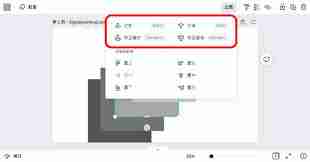
要选择某个特定图层,只需直接点击画布上的对应元素。此时,被选中的元素会显示蓝色轮廓线,同时在右侧的图层管理面板中,该图层也会高亮呈现。
若希望将某一图层向上移动一层,使其覆盖在其他图层之上,可在选中该图层后,点击图层列表中的“上移一层”按钮。每点击一次,图层就会向前推进一个层级。
相反,如果需要将图层向后移动一层,只需点击“下移一层”按钮。通过这一简单操作,你可以根据视觉逻辑自由安排元素的前后叠放顺序。

当你希望某个元素始终处于最前端,完全覆盖其他内容时,可选中该图层后点击“置顶”按钮。这样一来,该元素将立即跃居所有图层之上,成为最醒目的视觉焦点。
而如果你希望某个背景元素被其他内容遮挡,比如将背景图形置于底层,只需点击“置底”按钮,即可将其移动至最底层。
此外,当面对多个图层需要统一调整时——例如将一组图形整体前移或后置——你可以按住“Shift”键,再依次点击所需图层,实现多选操作。随后使用“上移一层”“下移一层”“置顶”或“置底”功能,即可同步调整所有选中图层的层级位置,大幅提升编辑效率。
熟练运用这些图层排序技巧,你将能在 Canva 可画中更自如地构建富有创意与个性的设计作品。无论是制作宣传海报、活动传单还是社交媒体配图,合理的图层布局都能让你的创作更具专业感和吸引力。赶快动手尝试吧!
今天带大家了解了的相关知识,希望对你有所帮助;关于文章的技术知识我们会一点点深入介绍,欢迎大家关注golang学习网公众号,一起学习编程~
-
501 收藏
-
501 收藏
-
501 收藏
-
501 收藏
-
501 收藏
-
497 收藏
-
255 收藏
-
348 收藏
-
235 收藏
-
215 收藏
-
189 收藏
-
451 收藏
-
110 收藏
-
267 收藏
-
195 收藏
-
229 收藏
-
158 收藏
-

- 前端进阶之JavaScript设计模式
- 设计模式是开发人员在软件开发过程中面临一般问题时的解决方案,代表了最佳的实践。本课程的主打内容包括JS常见设计模式以及具体应用场景,打造一站式知识长龙服务,适合有JS基础的同学学习。
- 立即学习 543次学习
-

- GO语言核心编程课程
- 本课程采用真实案例,全面具体可落地,从理论到实践,一步一步将GO核心编程技术、编程思想、底层实现融会贯通,使学习者贴近时代脉搏,做IT互联网时代的弄潮儿。
- 立即学习 516次学习
-

- 简单聊聊mysql8与网络通信
- 如有问题加微信:Le-studyg;在课程中,我们将首先介绍MySQL8的新特性,包括性能优化、安全增强、新数据类型等,帮助学生快速熟悉MySQL8的最新功能。接着,我们将深入解析MySQL的网络通信机制,包括协议、连接管理、数据传输等,让
- 立即学习 500次学习
-

- JavaScript正则表达式基础与实战
- 在任何一门编程语言中,正则表达式,都是一项重要的知识,它提供了高效的字符串匹配与捕获机制,可以极大的简化程序设计。
- 立即学习 487次学习
-

- 从零制作响应式网站—Grid布局
- 本系列教程将展示从零制作一个假想的网络科技公司官网,分为导航,轮播,关于我们,成功案例,服务流程,团队介绍,数据部分,公司动态,底部信息等内容区块。网站整体采用CSSGrid布局,支持响应式,有流畅过渡和展现动画。
- 立即学习 485次学习
